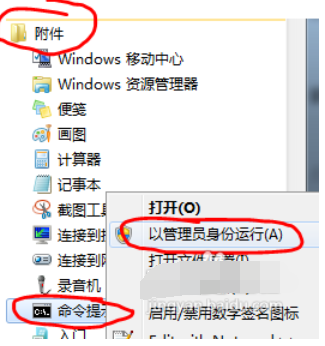
小伙伴你们知道吗?我们现在使用的笔记本都有着无线上网的功能,而同样的我们也能将自己的笔记本给当做是无线热点来供手机又或者是其他的电脑进行使用,但这可是得需要我开启了无线WiFi赶紧连接设置我们的小型局域网的哟。
小伙伴你们知道笔记本怎么设置WiFi共享吗?或许大部分的人都好不知道吧,不知道的话,也那没关系哟,因为小编这就来将笔记本进行设置WiFi共享的方法来带给大家。
1,首先确认你的无线网卡可以使用。在开始菜单中依次找到“所有程序”--“附件”--“命令提示符”,右键“以管理员身份运行”。如下图所示:
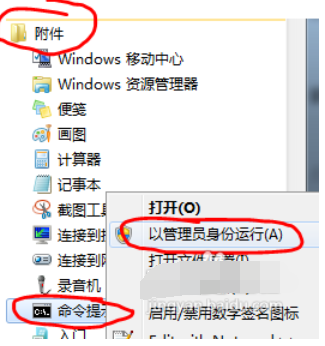
笔记本设置WiFi共享电脑图解-1
2,在“命令提示符”里输入“netsh wlan set hostednetwork mode=allow ssid=Test key=0123456789”,回车,系统会自动虚拟出一个wifi热点,如下图所示:
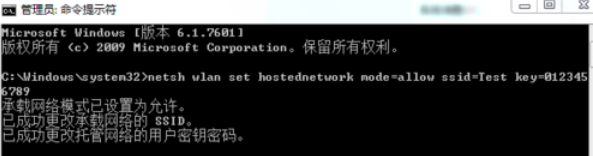
笔记本wifi共享电脑图解-2
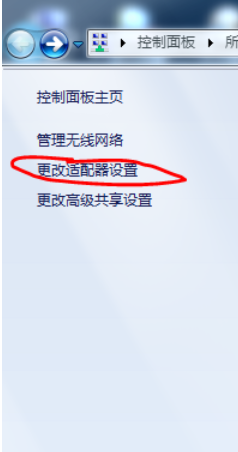
笔记本wifi共享电脑图解-3
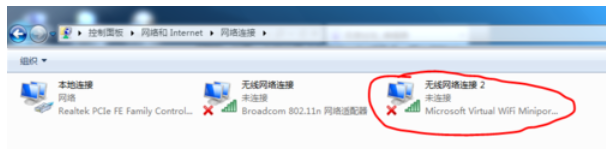
笔记本设置WiFi共享电脑图解-4
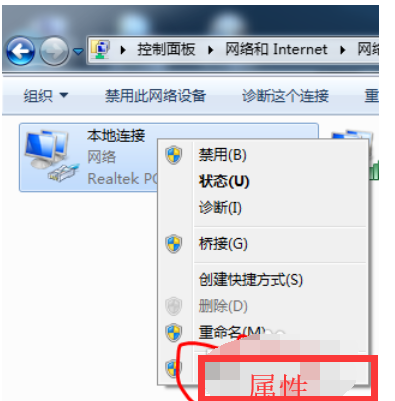
笔记本电脑图解-5
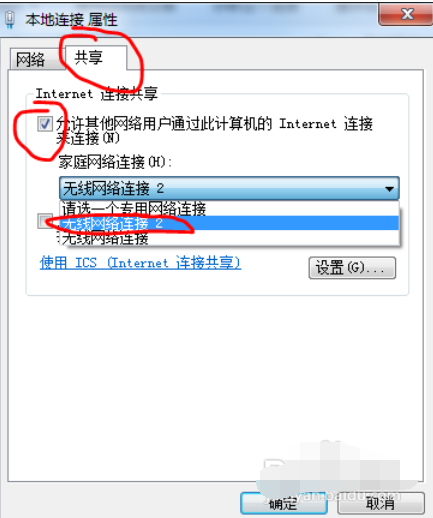
笔记本设置WiFi共享电脑图解-6
6,同样在命令提示符里输入“netsh wlan start hostednetwork”,回车,就会打开wifi热点,如下图所示:
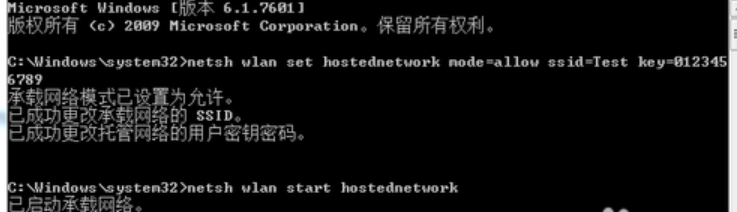
笔记本设置WiFi共享电脑图解-7
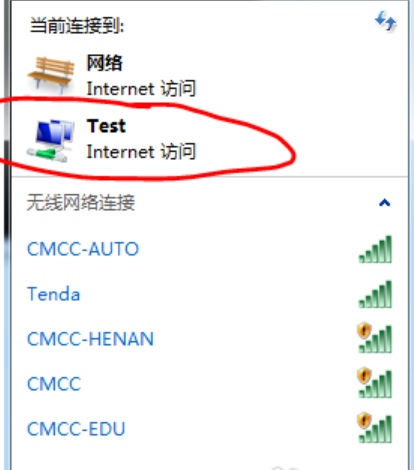
WiFi电脑图解-8
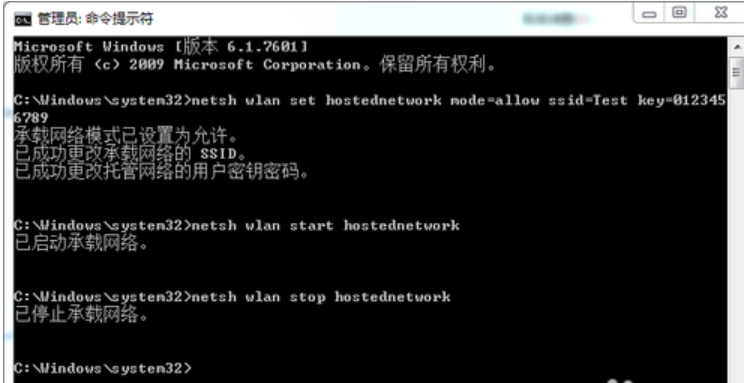
笔记本设置WiFi共享电脑图解-9






 粤公网安备 44130202001059号
粤公网安备 44130202001059号